Når du tilmelder dig en konto på de fleste platforme, skal du bruge din e-mailadresse. Din e-mailadresse bruges, da den er et godt kontaktpunkt til verifikation af kontoejerskab og eventuel fremtidig kommunikation. At kommunikere med andre brugere via deres e-mail-adresse eller kun nogensinde blive henvist til af din e-mailadresse ville dog føles ret dumt. Det er også et privatlivsproblem. For at forhindre det giver de fleste websteder dig mulighed for at angive et foretrukket visningsnavn, der bruges i næsten alle scenarier.
Der er dog nogle situationer, hvor du måske ønsker at ændre dit visningsnavn. Det kan for eksempel være, at du oprindeligt har oprettet din konto med et jokenavn, men nu vil du gøre noget seriøst med det og vil fremstå professionelt.
Alternativt kan du have oprettet din konto med dit rigtige navn, men nu vil du bruge den med grupper, som du ikke ønsker at kende dit rigtige navn. Du kunne også have skiftet navn, måske når du for eksempel skal giftes.
Dit visningsnavn er altid vigtigt, da det betyder, at hjemmesiden eller tjenesten henviser korrekt til dig. Det er dog naturligvis vigtigere på websteder, hvor du kan interagere med andre brugere, da det er det navn, de vil se.
Sådan ændrer du dit visningsnavn
Dropbox giver dig mulighed for at interagere med andre brugere gennem filanmodninger og delte filer og mapper. For at kunne ændre dit Dropbox-visningsnavn skal du være inden for dine kontoindstillinger. For at kunne gøre det skal du logge ind på Dropbox-webstedet, derefter klikke på dit profilikon i øverste højre hjørne og klikke på "Indstillinger".
I standardindstillingsfanen "Generelt" skal du klikke på "Rediger" for den anden post på listen, mærket "Navn".
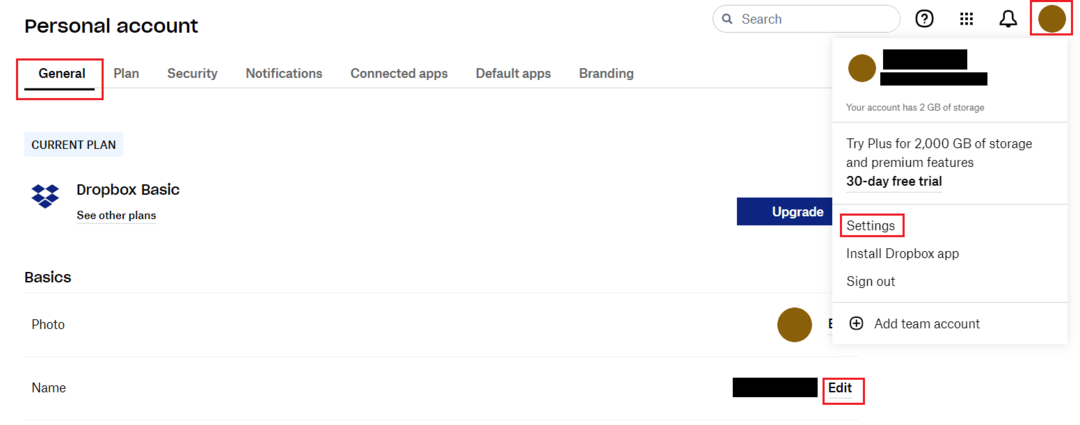
I popup-vinduet til ændring af navn, der vises, er der to umærkede tekstbokse. Indtast det navn, du vil have vist først i den øverste tekstboks, derefter dit andet navn i den nederste. Når du er færdig, skal du klikke på "Skift navn" for at anvende ændringen.
Tip: Desværre kan du ikke vælge at lade nogen af boksene være tomme.
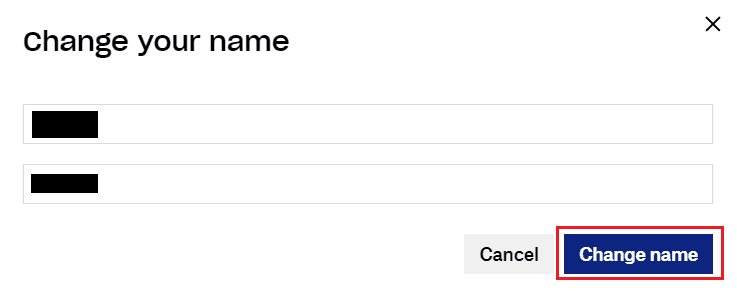
Det er rart at blive navngivet korrekt eller at kunne bruge en anden, når du vil. Ved at følge trinene i denne vejledning kan du ændre dit navn i Dropbox.